Aerohive AP230 Wi-Fi chuẩn AC1,3Gbps tải 100 user
980,000₫
Aerohive AP230 là một access point (AP) không dây của công ty Aerohive Networks, được thiết kế để cung cấp khả năng truy cập mạng không dây cho các thiết bị di động như laptop, điện thoại, máy tính bảng và các thiết bị thông minh khác. AP230 được tích hợp nhiều tính năng bảo mật và quản lý cho phép các tổ chức triển khai và quản lý mạng Wi-Fi của họ dễ dàng hơn. AP230 có thể hoạt động ở các tần số 2,4 GHz và 5 GHz và hỗ trợ chuẩn Wi-Fi 802.11ac.
- Hàng like new mới 90%
- Bảo hành 12 tháng
- Vui lòng liên hệ để có giá tốt nhất tại thời điểm hiện tại !
Thông số cấu hình Access Point Aerohive 230
- Sử dụng công nghệ anten MIMO, hỗ trợ tính năng Beam-forming.
- khả năng chịu tải toàn bộ hệ thống từ 100 clients truy cập cùng lúc.
- Cấu hình qua Cloud Aerohive AP230 chuyên dụng và cao cấp.
- Thích hợp sử dụng cho khách sạn, nhà hàng, quán café, công ty….
- Số radio: 2
- Hỗ trợ băng tầng: Dual concurrent
- Chuẩn kết nối: 802.11a/b/g/n/ac
- Tốc độ truy cập: 1300Mbps
- Số lượng SSIDs: 16
- Công suất phát 2.4 gHz/5 gHz: 20 dBm
- Số cổng kết nối : 1 x Gigabit
- Nguồn: – 12V DC POE 48V
- Kích thước (cm): 15 x 15 x 4.15
- Trọng lượng : 0,9KG
Đập Hộp, Hướng Dẫn Cấu Hình Wifi Aerohive AP230 Chuẩn AC (Siêu Tải, Siêu Bền – Wifi AC Chuyên Dụng)
Wifi Aerohive AP230 là dòng wifi cao cấp chuẩn AC của hãng AEROHIVE. Lúc trước giá thành AEROHIVE về Việt Nam, rất cao và chỉ có doanh nghiệp, những đơn vị chuyên cung cấp giải pháp wifi, những đơn vị tổ chức sự kiện mới có khả năng đầu tư và sử dụng. Giờ đây giá cả Aerohive do SysNet chúng tôi nhập về đã có giá rất rẽ chỉ bằng giá của Wifi Linksys, Wifi Dlink, Wifi Draytek tại Việt Nam.
Hôm nay PhatSongWifi gửi đến các bạn hướng dẫn cấu hình Wifi Aerohive AP230 trên Hive Manager NG Cloud của AEROHIVE.
Trước đây HIVE MANAGER NG CLOUD của AEROHIVE phải tốn tiền phí rất cao để được quản lý trên Cloud nay AEROHIVE đã có 1 phiên bản tiêu chuẩn dành cho người dùng chưa cần lên bản Pro. Nhưng bản tiêu chuẩn của AEROHIVE theo SysNet chúng tôi là đã đáp ứng hầu hết các yêu cầu hiện nay, như là quản lý trên cloud, quản lý user theo thời gian thực, quản lý theo lịch sử, cấu hình bảo mật, cấu hình Web Portal …
I. Mở hộp Wifi AEROHIVE AP230 !! Để xem nó như thế nào ?
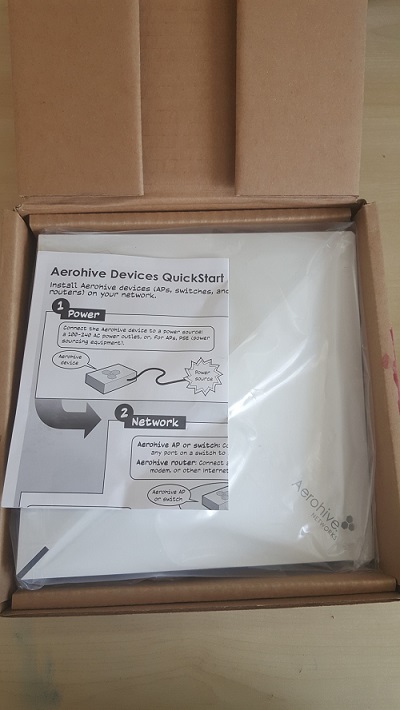
Hình: Wifi AEROHIVE AP230 khi mở hộp ! nhìn rất sang trọng và rất đẹp. Thích hợp cho những tín đồ thích hàng đẹp chất lượng đây !!
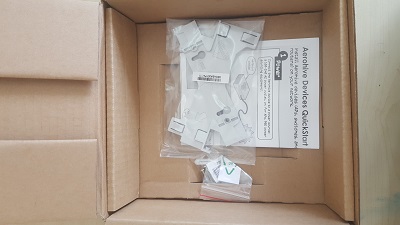
Hình: Phụ kiện theo kèm của AEROHIVE gồm cáp mạng RJ45, Sách hướng dẫn, dụng cụ treo, ốc vít bắt tường …

Hình: Wifi AEROHIVE khi mở nắp hộp mang ra ngoài ! các bạn có thể thấy nó rất sang chảnh !

Hình: Wifi AEROHIVE khi mở nắp hộp mang ra ngoài ! các bạn có thể thấy nó rất sang chảnh !

Hình: Wifi AEROHIVE AP230 có 2 cổng kết nối mạng trong đó có 1 cổng PoE rất tiện lợi !

Hình: Vị trí reset, và cổng cắm USB để làm Storage nhìn rất chuyên nghiệp và đẳng cấp.
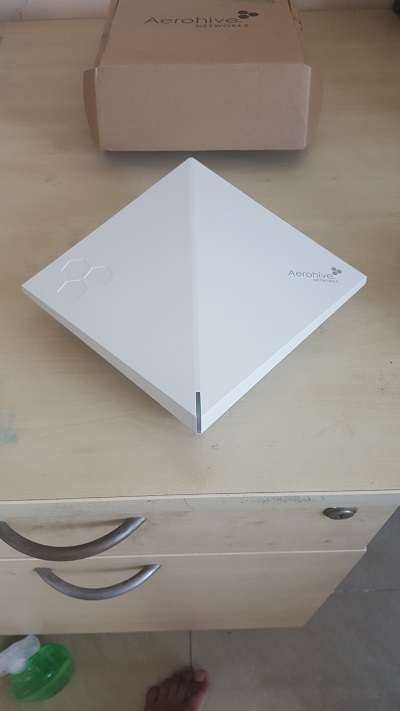
II. Hướng dẫn cài đặt AEROHIVE trên HIVE MANAGER NG CLOUD !
Bài viết này mình hướng dẫn cấu hình AEROHIVE AP230 trên Cloud. Nhưng các thao tác và hướng dẫn trên đây vẫn sẽ áp dụng cho các Wifi khác của Aerohive các đời như AP120, AP121, AP230, AP320, AP330, AP350, AP370 … đều xài chung 1 cấu hình trên cloud.
Như các bạn đã biết hiện nay điện toán đám mây đang rất phổ biến, nên việc các thiết bị Wifi bắt đầu quản lý trên Cloud cũng là 1 tất yêu của sự thay đổi này. Tất nhiên quản lý trên Cloud hiện nay có rất nhiều hãng đã đưa ra, nhưng mình nghĩ AEROHIVE là 1 hệ điều hành quản lý Cloud rất dễ xài và rất Pro so với các hãng khác hiện nay.
Đầu tiên ta tiến hành :
B1. Truy cập vào trang quản lý thiết bị trên Hive Manager NG Cloud theo đường link:https://cloud.aerohive.com//login#/login
B2. Ta tiến hành Add thiết bị theo số Serial number của Wifi AEROHIVE in dưới nhãn thông tin Wifi của AEROHIVE theo như hình.
Hình: Ta tiến hành nhập dẫy số S/N trên thiết bị vào đây !
Hình: Nếu sản phẩm này chưa được người khác Add vào Hive Manager Cloud thì sẽ hiện lên thông báo Add thành công, nếu hiện lên thông báo Failed thì sẽ không quản lý được trên Cloud mà phải quản trị qua giao diện SSH (Putty).
B3. Tạo Profile quản lý Wifi, trong Profile này ta có thể Add nhiều Wifi của AEROHIVE vào cùng 1 tên sóng để quản lý. Khi ta làm như vậy ví dụ có 5 wifi gắn cho 5 tầng lầu thì cùng 1 tên sóng nó sẽ rãi đều đi các tầng lầu cùng 1 tên sóng khi user ở tầng nào thì thiết bị sẽ tự roaming lên tầng đó.
Hình: Tạo tên Profile !
Hình: Tạo tên sóng wifi SSID và password đây là cấu hình default ! khi cấu hình xong bạn có thể vào cấu hình advanced sẽ có nhiều tính năng cho bạn khám phá
Hình: Hoàn thành và kết thúc
B4. Sau khi ta cấu thao tác xong sẽ được như hình bên dưới các thông tin về tên thiết bị, hệ điều hành, IP … của Wifi Aerohive AP230.
B5. Về cơ bản những thao tác vừa rồi Wifi AEROHIVE đã chạy và người xài đã xài được, nhưng ta có thể vào TAB Configure để có thể cấu hình nâng cao cũng như nhiều tính năng khác có trên CLOUD của AEROHIVE.
Hình. Vào tab configure rùi chọn Profile cần Edit như hình
Hình. Ta có thể thêm sóng SSID và những config khác nếu muốn
Hình. Ở đầy SysNet tạo thêm 1 sóng SSID cho user Guest theo giao diện Web Portal.
Hình. Giao diện Web Portal của AEROHIVE rất chuyên nghiệp có thể đổi logo và câu chữ tùy thích.
B6. Ngoài ra còn có các tính năng khá hay như là: Monitor theo thời gian thực, Maps vị trí Wifi …
| Trọng lượng | 0.9 g |
|---|---|
| Kích thước | 15 × 15 × 4.15 mm |
| Liên Hệ | 0365190158 |
2 đánh giá cho Aerohive AP230 Wi-Fi chuẩn AC1,3Gbps tải 100 user
Thêm đánh giá Hủy
Sản phẩm tương tự
Access Point
Access Point
Access Point
Access Point








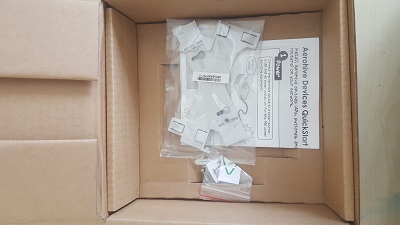
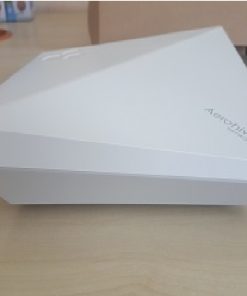




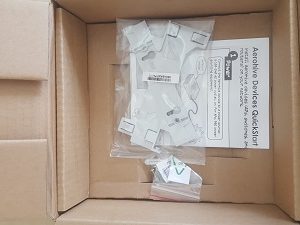
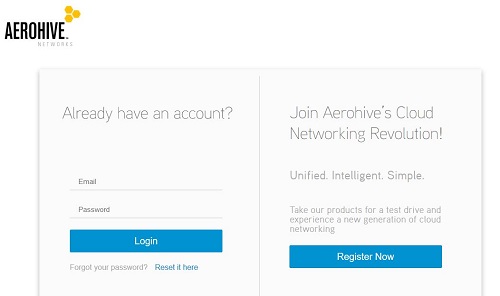
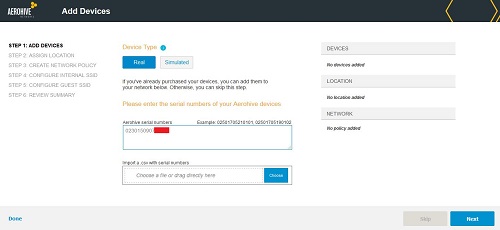
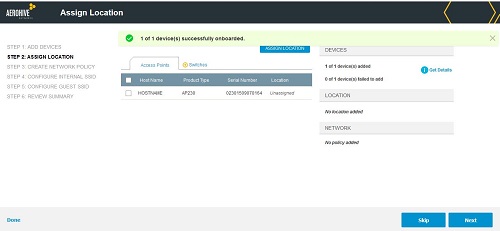
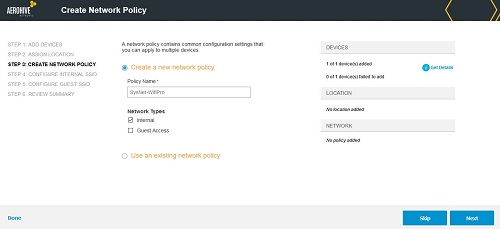
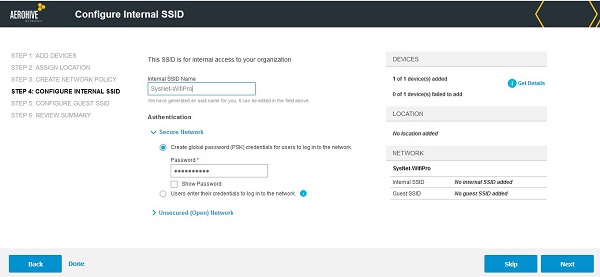
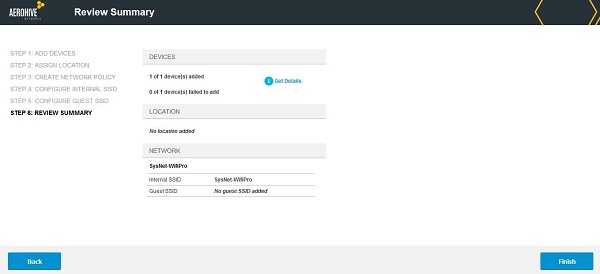
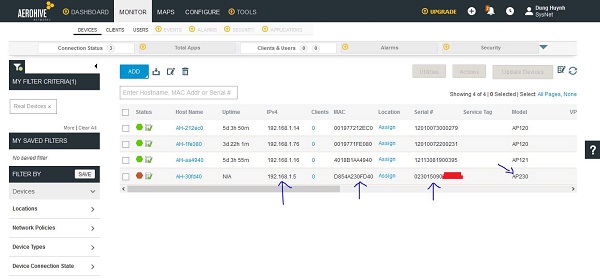
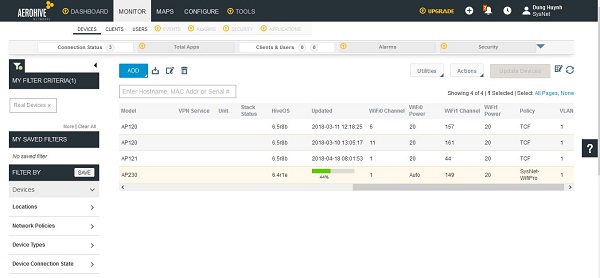
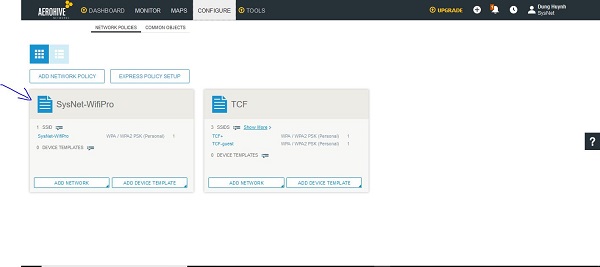
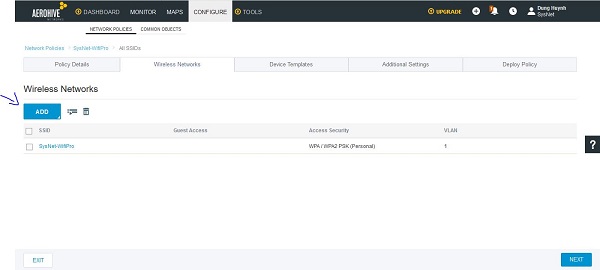
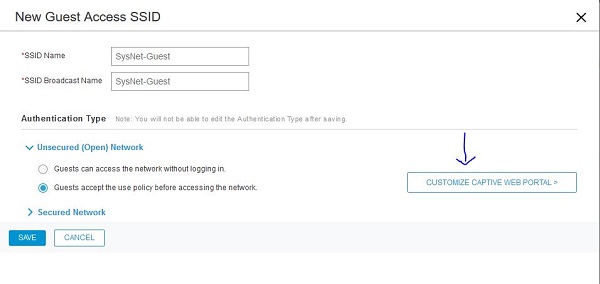
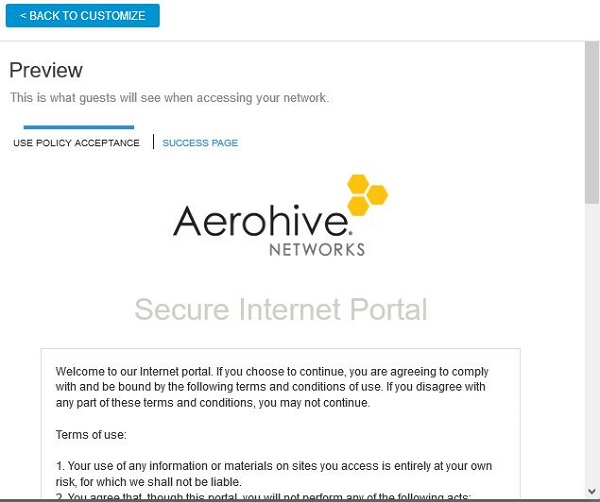
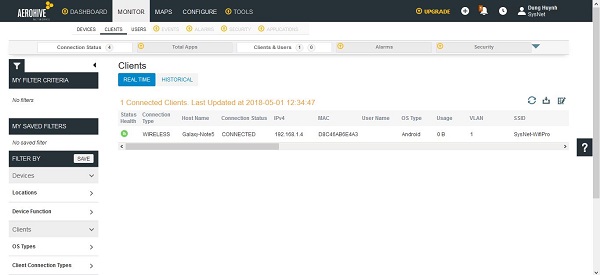
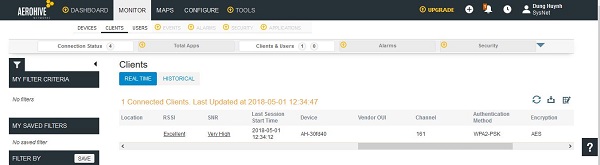
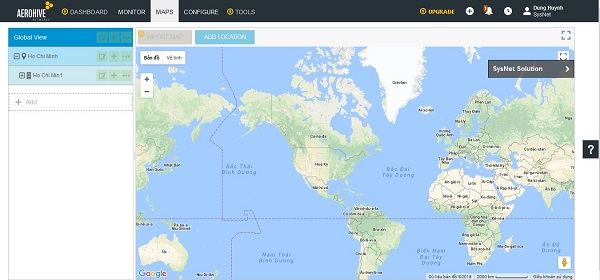








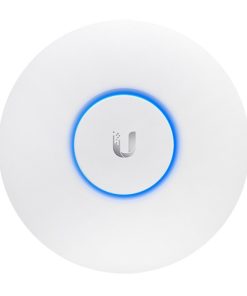
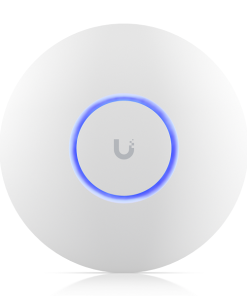





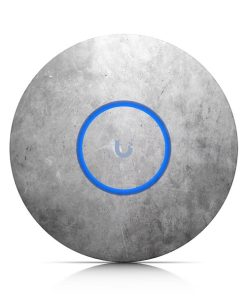



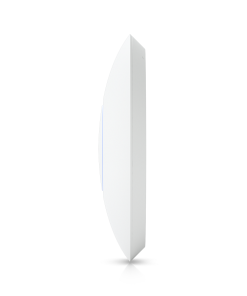



Bùi Văn Hải –
OK
Bùi Văn Hải –
gfgdfgdfgdf